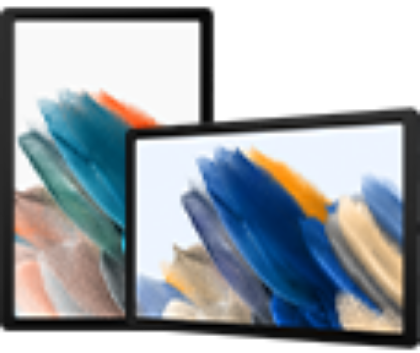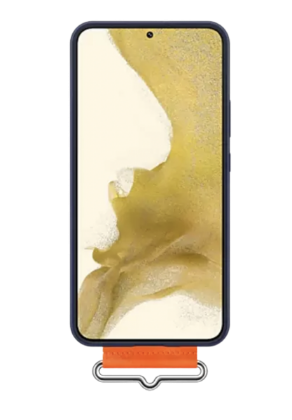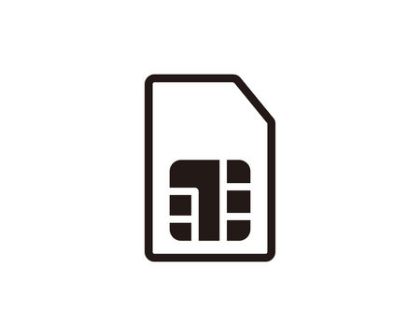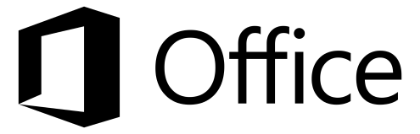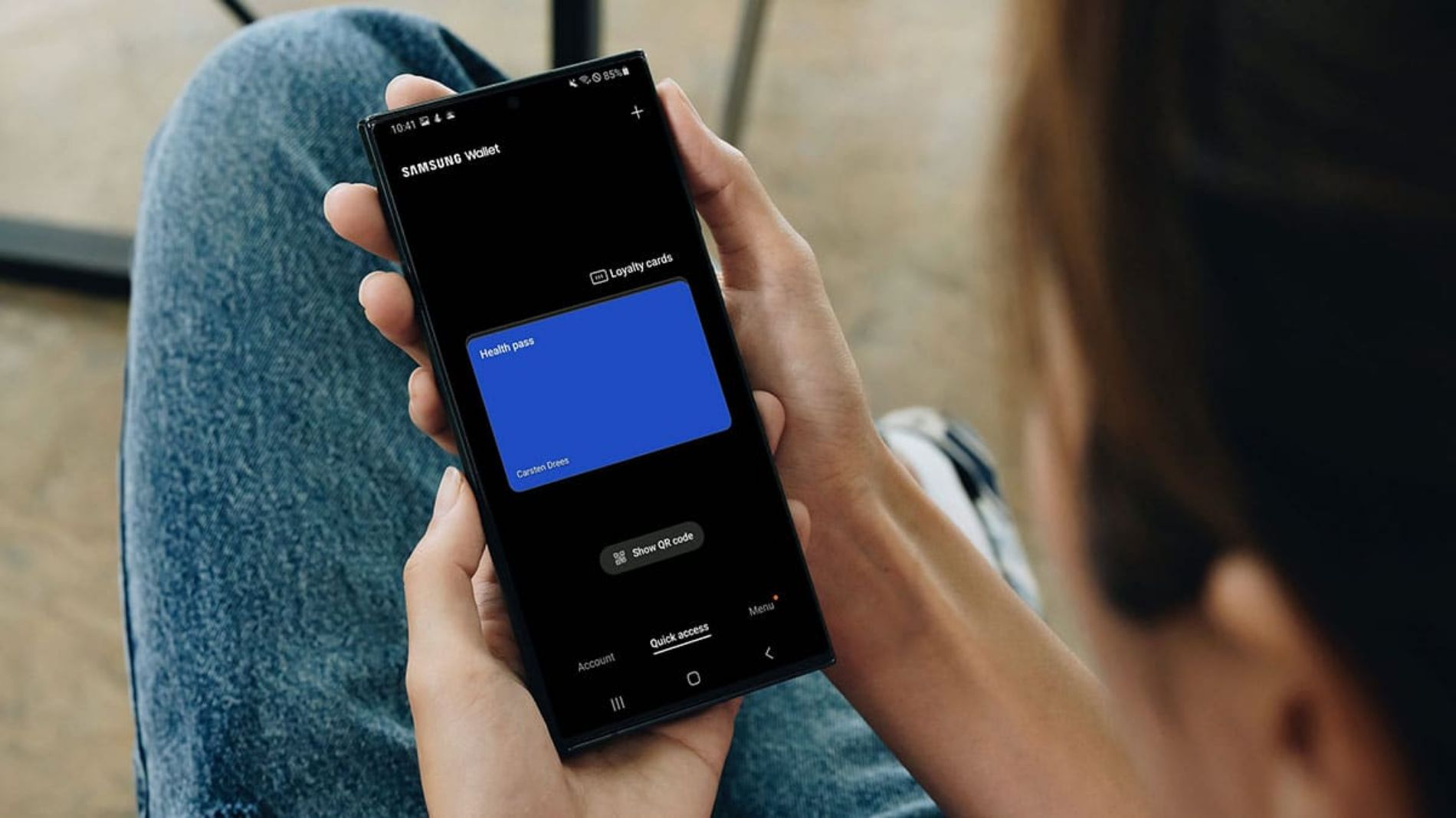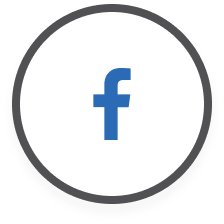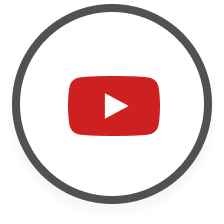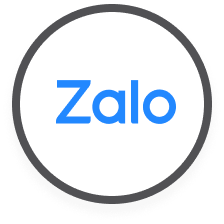SAMSUNG WALLET CHÍNH THỨC CÓ TẠI VIỆT NAM. QUÊN VÍ, ĐỂ SAMSUNG LO.
Samsung Pay nay còn tốt hơn. Cùng khám phá Samsung Wallet.
Nhanh hơn, tiện hơn, cập nhật hơn! Với Samsung Pay, việc thanh toán luôn dễ dàng, cả trực tuyến và ngoại tuyến.
Nhưng thanh toán chỉ là bước khởi đầu, Samsung Pay và Samsung Pass kết hợp thành một, bạn có thể lưu trữ mật khẩu, địa chỉ và chi tiết thẻ để lướt web và mua sắm trực tuyến một cách dễ dàng. Tất cả tài khoản ngân hàng, thẻ tín dụng, chìa khóa và cả vé máy bay nằm rải rác trong hộp thư đến của bạn cũng được sắp xếp lưu trữ gọn gàng. Toàn bộ thông tin được đảm bảo an toàn và bảo mật nhất bằng yêu cầu truy cập sinh trắc vân tay hoặc mã số PIN của bạn.

* Samsung Wallet khả dụng trên các thiết bị hỗ trợ P OS trở lên và hỗ trợ Samsung Pay.
Không còn đau đầu tìm kiếm. Mọi thứ bạn cần đang ở cùng một nơi
Samsung Wallet là ứng dụng giúp bạn thoải mái đi mọi nơi mà không cần lo lắng về chìa khóa, thẻ tín dụng và vé máy bay... Tất cả trong một, mọi thứ đều có thể truy cập bằng một lần chạm. Vì vậy, không còn lo lắng, rắc rối hoặc mở từ ứng dụng này sang ứng dụng khác và bối rối với Mật khẩu.
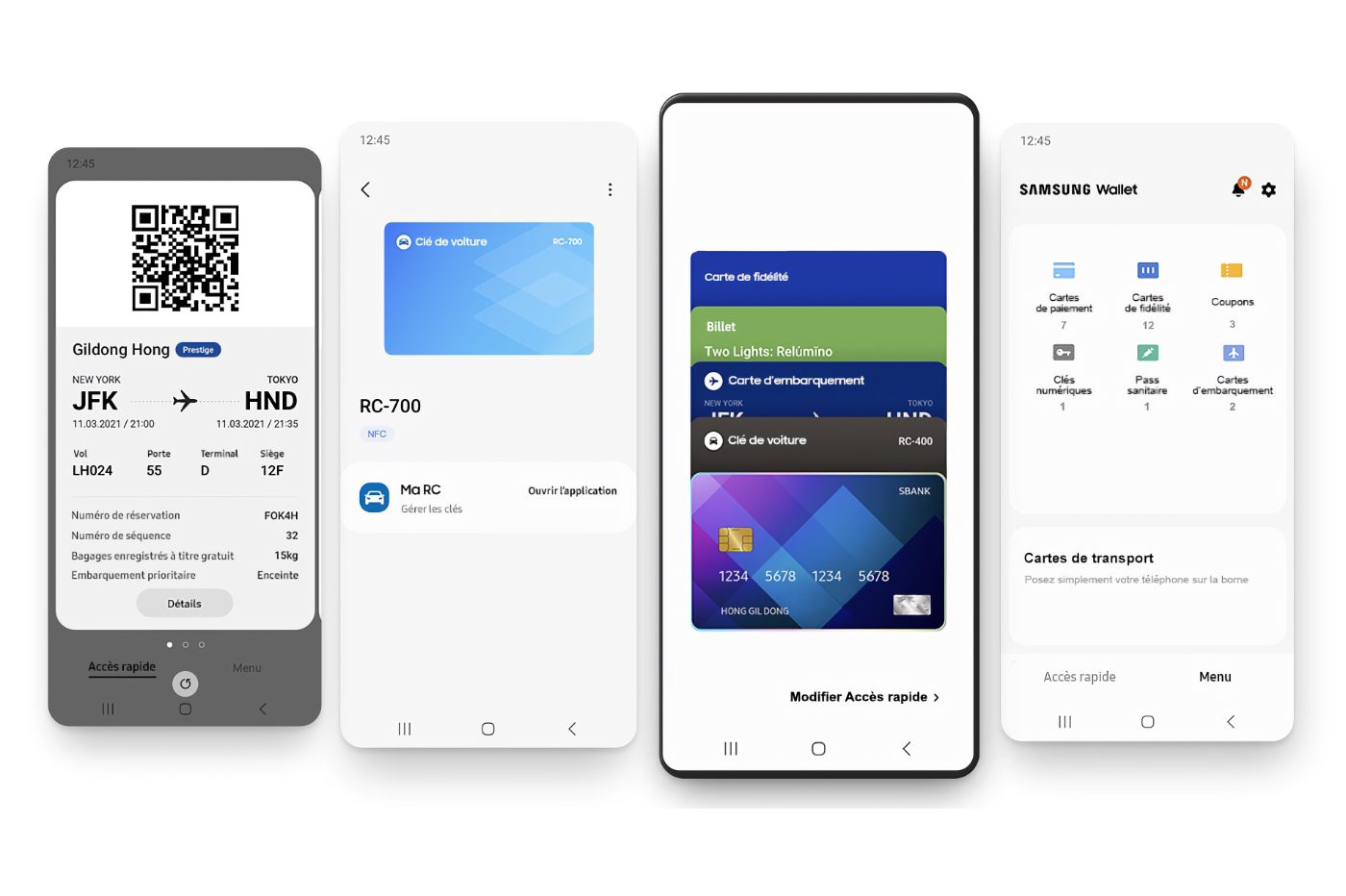
* Các tính năng có thể được thêm vào Samsung Wallet khác nhau tùy theo quốc gia.
1. HIỂU THÊM VỀ SAMSUNG WALLET
Samsung Wallet là ứng dụng giúp bạn thoải mái đi mọi nơi mà không cần lo lắng về thẻ tín dụng, thẻ thành viên và thông tin vé... Tất cả trong một, mọi thứ đều có thể truy cập bằng một lần vuốt.
Samsung Wallet là cách thanh toán dễ nhất chỉ với thiết bị của bạn, dù là trực tuyến hay ngoại tuyến. Không dừng lại ở đó, với Samsung Wallet, bạn có thể làm được nhiều việc hơn là thanh toán. Nếu kết hợp Samsung Pay và Samsung Pass, bạn sẽ có thể lưu trữ mật khẩu, địa chỉ và chi tiết thẻ để duyệt và mua sắm trực tuyến dễ dàng hơn, cùng với ngân hàng và thẻ thành viên bạn có.
Samsung Wallet còn cho phép bạn lưu giữ tất cả thông tin mua sắm, thanh toán an toàn và bảo mật thông qua dữ liệu sinh trắc học mà chỉ bạn có thể truy cập.
2. SAMSUNG WALLET CÓ TÍNH NĂNG GÌ?
Samsung Wallet tạo ra một môi trường an toàn cho phép bạn thực hiện thanh toán hoặc quản lý dữ liệu của mình với tất cả thông tin cá nhân được bảo mật tốt.
Bạn có thể thêm thẻ tín dụng, thẻ ghi nợ, thẻ quà tặng, thẻ thành viên hoặc khóa kỹ thuật số vào thiết bị của mình. Ngoài ra, bạn có thể lưu trữ và kiểm tra dữ liệu cá nhân cũng như tài sản kỹ thuật số để thực hiện thanh toán dễ dàng và an toàn:
- Samsung Pay được chấp nhận ở hàng triệu nơi để bạn có thể mua mọi thứ dù ở cửa hàng, trên web hay cả với các ứng dụng mua sắm.
- Để có thêm một lớp bảo mật, mỗi giao dịch với Samsung Pay đều được bảo vệ bởi tính năng chống gian lận của ngân hàng bạn sử dụng và yêu cầu chủ sở hữu xác thực thông qua vân tay, số pin hoặc quét mống mắt. Thông tin thẻ của bạn được mã hóa trong một kho dữ liệu riêng biệt và an toàn.
- Khám phá các ưu đãi, thẻ quà tặng, khuyến mãi và ưu đãi từ hàng nghìn cửa hàng địa phương và quốc gia.
- Lưu trữ mật khẩu, địa chỉ và chi tiết thẻ để sử dụng khi tìm, duyệt và mua sắm trực tuyến dễ dàng hơn.
Xin lưu ý: Tất cả các dịch vụ, tính năng, chức năng, nội dung, giao diện người dùng và lợi ích được mô tả ở đây có thể thay đổi mà không cần thông báo trước và tính khả dụng của chúng có thể thay đổi theo quốc gia / khu vực, kiểu thiết bị và phiên bản hệ điều hành. Dịch vụ trả phí có sẵn sau khi mua hàng.
3. CÁCH MỞ SAMSUNG WALLET
Không ai thích chờ đợi xếp hàng ở quầy thu ngân. Đừng lo lắng, bạn sẽ không còn phải tốn thời gian như vậy nữa với Samsung Wallet. Tính năng này là cách tốt nhất để mua hàng dễ dàng và an toàn chỉ với điện thoại của bạn. Tìm hiểu cách mở Samsung Wallet bên dưới.
Bạn có thể mở Samsung Wallet nhanh chóng ngay trên điện thoại Galaxy của mình khi cần thanh toán.
Xin lưu ý: Các màn hình và cài đặt có sẵn có thể khác nhau tùy theo nhà cung cấp dịch vụ không dây, phiên bản phần mềm và kiểu máy.
4. MỞ SAMSUNG WALLET TRÊN ĐIỆN THOẠI CỦA BẠN
Với Samsung Wallet trên điện thoại, bạn có thể thanh toán tại cửa hàng yêu thích vô cùng tiện lợi bằng những cách truy cập sau:
- Trên màn hình điện thoại, vuốt lên để mở màn hình Samsung Pay, sau đó điều hướng đến và nhấn vào Samsung Wallet.
- Nếu bạn đã bật phím tắt Truy cập nhanh, bạn có thể vuốt lên từ cuối màn hình điện thoại để mở Samsung Wallet. Nếu Samsung Wallet vẫn vô tình mở, bạn có thể tắt trạng thái hoạt động bằng phím tắt Truy cập nhanh. Mở Samsung Wallet, sau đó nhấn vào biểu tượng Menu > Cài đặt > Truy cập nhanh, sau đó nhấn vào công tắc bạn muốn để tắ
5. CÁCH CÀI ĐẶT SAMSUNG WALLET
Trước khi sử dụng Samsung Wallet, bạn cần cài đặt cấu hình theo thói quen sử dụng, việc cài đặt sẽ bao gồm các tính năng của thiết bị cũng như nhu cầu của bạn.
Nếu bạn có thiết bị được hỗ trợ, Samsung Wallet sẽ được cài đặt sẵn trên điện thoại của bạn. Nếu không, điện thoại của bạn có thể không có phần mềm mới nhất và không thể sử dụng phần mềm. Với trường hợp này, bạn cần cập nhật máy và tải xuống mọi bản cập nhật phần mềm có sẵn từ menu “Cài đặt” của thiết bị.
Để thiết lập Samsung Wallet, bạn hãy làm theo các bước sau:
1. Chạy Samsung Pay trên điện thoại. Sau khi mở ứng dụng, bạn sẽ được nhắc tải xuống và cài đặt ứng dụng hoàn chỉnh nếu phiên bản đầy đủ của ứng dụng chưa được cài đặt sẵn.
2. Bạn sẽ được yêu cầu đăng nhập vào tài khoản Samsung của mình. Nếu bạn đã có, chỉ cần nhập dữ liệu đăng nhập của bạn. Nếu bạn chưa có tài khoản Samsung, bạn phải tạo một tài khoản thông qua Samsung Wallet. Nếu tài khoản đã được đăng nhập, hãy nhấn vào nút “Bắt đầu”. Sau đó, đọc và đồng ý với các điều khoản và điều kiện và nhấp vào tùy chọn “Tiếp theo”.
3. Bây giờ bạn sẽ phải thiết lập phương thức xác minh để sử dụng Samsung Wallet. Bạn có thể sử dụng quét mống mắt (nếu điện thoại của bạn có), xác minh bằng dấu vân tay hoặc tùy chọn mã PIN.
- Xin lưu ý: nếu bạn chọn xác minh mống mắt hoặc vân tay, ứng dụng cũng sẽ yêu cầu bạn thiết lập mã PIN làm bản sao lưu.
4. Tạo mã PIN Samsung Wallet gồm 4 chữ số.
5. Giờ đây, bạn có thể thêm thẻ tín dụng hoặc thẻ thanh toán đầu tiên của mình vào Samsung Wallet và sử dụng thẻ đó để thanh toán.
6. CÁCH NÀO ĐỂ THÊM THẺ TÍN DUNG/ THẺ GHI NỢ VÀO SAMSUNG WALLET?
Nếu bạn muốn trải nghiệm tất cả các lợi thế của Samsung Wallet, việc đầu tiên bạn cần là thêm thẻ tín dụng và/hoặc thẻ ghi nợ vào ứng dụng để có thể thực hiện tất cả các khoản thanh toán từ điện thoại một cách thuận tiện, nhanh chóng và an toàn.
- Nếu bạn muốn thêm thẻ vào Samsung Wallet, hãy làm theo các bước sau:
1. Chạy ứng dụng và kích hoạt camera. Ứng dụng sẽ yêu cầu bạn chụp mặt trước của thẻ tín dụng hoặc thẻ ghi nợ của bạn. Ứng dụng sẽ nhận diện số thẻ và ngày hết hạn và bạn sẽ cần nhập mã CVV (3 chữ số hoặc 4 chữ số tùy thuộc vào loại thẻ) và tên của bạn như trên thẻ.
Bạn cũng có thể nhập thủ công tất cả các chi tiết thẻ, bao gồm số thẻ và ngày hết hạn, bằng cách nhấn vào tùy chọn “Nhập thẻ theo cách thủ công” ở dưới cùng khi ứng dụng yêu cầu bạn hướng máy ảnh vào thẻ của mình.
Xin lưu ý: Các chi tiết được yêu cầu có thể khác nhau tùy theo quốc gia và nhà cung cấp thẻ của bạn, vì vậy chỉ cần làm theo hướng dẫn bên trong ứng dụng Samsung Wallet để thêm thông tin thẻ của bạn.
2. Nhấn vào nút"" Tiếp theo ""và đợi ứng dụng xác thực thẻ của bạn. Sau khi hoàn tất, hãy nhấn đồng ý với các điều khoản và điều kiện của ngân hàng nếu chúng hiện lên.
3. Bạn sẽ được yêu cầu xác minh thẻ. Bạn có thể chọn từ bất kỳ phương pháp xác minh nào được hiển thị trên màn hình (những phương pháp này có thể tùy thuộc vào ngân hàng và/hoặc nhà cung cấp thẻ của bạn) và làm theo hướng dẫn trong ứng dụng để hoàn tất xác minh. Bạn cũng có thể cần phải ký vào thẻ. Thao tác ký vào bên trong một ô trống được hiện trên màn hình.
4. Bạn có thể thêm nhiều thẻ hơn bằng cách nhấn vào biểu tượng dấu cộng (+) trên màn hình chính của Samsung Wallet."
Xin lưu ý: Thẻ thanh toán hiển thị trong Samsung Pay có thể không khớp với thẻ vật lý của bạn. Trong trường hợp này, Samsung Pay sẽ sử dụng hình ảnh đại diện cho thẻ của bạn. Bạn có thể xác định thẻ của mình là chính xác bằng cách xác minh mạng thẻ (Visa, MasterCard hoặc American Express), ngân hàng phát hành thẻ (ví dụ: Bank of America, Citibank, or U.S. Bank) và bốn chữ số cuối cùng của thẻ. Ngoài ra, bạn có thể tiếp tục sử dụng thẻ thanh toán thực của mình ngay cả khi bạn đã xóa chúng trong Samsung Pay. Nếu bạn muốn hủy thẻ của mình, vui lòng liên hệ với ngân hàng phát hành thẻ.
7. CÁCH SỬ DỤNG SAMSUNG WALLET ĐỂ THANH TOÁN
Ứng dụng Samsung Wallet là cách thanh toán dễ dàng và an toàn qua điện thoại hoặc đồng hồ thông minh khi mua sắm. Cùng tìm hiểu thêm về cách hoạt động của tính năng hữu ích này bên dưới.
Màn hình chính của Samsung Wallet.
- Nếu bạn đã thêm ít nhất một thẻ vào Samsung Pay, bạn có thể truy cập Samsung Wallet bằng cách vuốt lên từ cuối màn hình trên màn hình chính, màn hình khóa. Bạn cũng có thể truy cập Samsung Pay khi điện thoại bị khóa và màn hình đang tắt. Thao tác để thanh toán bằng Samsung Pay như sau:
1. Vuốt lên từ cuối màn hình (từ màn hình chính hoặc màn hình khóa) để mở Samsung Wallet. Thẻ ghi nợ hoặc thẻ tín dụng mặc định của bạn sẽ hiển thị trên màn hình. Nếu bạn đã thiết lập nhiều thẻ, chỉ cần vuốt sang trái hoặc phải để chọn thẻ bạn muốn sử dụng.
2. Để vào chế độ thanh toán, hãy nhấn vào nút vân tay hoặc mống mắt nếu bạn đã bảo mật Samsung Wallet bằng cảm biến sinh trắc học hoặc mã PIN. Nếu bạn đã bảo mật Samsung Wallet thông qua cảm biến vân tay, chỉ cần chạm vào cảm biến bằng ngón tay và chế độ thanh toán sẽ kích hoạt.
3. Sau đó, chạm mặt sau của điện thoại vào thiết bị thanh toán (cổng thanh toán hoặc máy quẹt thẻ). Trong một số trường hợp, bạn có thể phải chạm điện thoại vào mặt bên của máy quẹt thẻ. Bạn có 30 giây để thực hiện, nhưng nếu hết thời gian, chỉ cần lặp lại bước 2. Bạn có thể ngừng chạm điện thoại vào thiết bị thanh toán sau khi thẻ của bạn đã được nhận diện. Bạn có thể được yêu cầu nhập mã PIN của thẻ của mình trên thiết bị thanh toán để ủy quyền thanh toán.
8. TÔI CÓ THỂ SỬ DỤNG SAMSUNG WALLET CỦA MÌNH Ở NƯỚC NGOÀI KHÔNG?
Bạn có thể sử dụng thiết bị Samsung Wallet để thanh toán khi đi du lịch nước ngoài nếu nhà phát hành thẻ cho phép thẻ vật lý được sử dụng ở nước ngoài. Tỷ giá hối đoái và phí tương tự sẽ vẫn được áp dụng. Để biết thêm chi tiết, hãy liên hệ với nhà phát hành thẻ.
Sau khi thẻ của bạn được thêm vào Samsung Pay, thẻ sẽ được kích hoạt bởi mạng lưới nội bộ thẻ thanh toán (ví dụ: Visa, MasterCard hoặc American Express) và nhà phát hành thẻ. Quá trình kích hoạt trung bình sẽ diễn ra từ 5-10 phút sau khi hoàn tất yêu cầu xác minh, chẳng hạn như nhập mật khẩu dùng một lần (OTP) của bạn. Trong thời gian đó, bạn sẽ không thể sử dụng thẻ của mình trong Samsung Pay. Thẻ của bạn sẽ hiển thị thông báo và bạn sẽ nhận được thông báo khi thẻ đã được kích hoạt.
Xin lưu ý: Cần có kết nối Internet đang hoạt động để thêm thẻ trong Samsung Pay.
9. CÁCH ĐỂ QUẢN LÝ THẺ THÀNH VIÊN CỦA DỊCH VỤ VỚI SAMSUNG WALLET?
- Nhiều người có thẻ thành viên từ nhiều cơ sở khác nhau. Ngoài việc lưu trữ thẻ tín dụng hoặc thẻ ghi nợ, Samsung Wallet cung cấp cho bạn khả năng lưu trữ thẻ thành viên trong tài khoản của mình, vì vậy bạn có mọi thứ bạn cần ở một nơi.
- Màn hình ứng dụng Samsung Wallet với các tùy chọn thẻ thành viên.
- Samsung Wallet cho phép bạn lưu trữ tất cả thẻ khách hàng thân thiết có mã vạch trong ứng dụng, vì vậy bạn có thể thêm bao nhiêu tùy thích. Ngay cả khi thẻ ban đầu không xuất hiện trong Samsung Wallet, bạn có thể thêm thẻ khách hàng thân thiết theo cách thủ công.
- Nếu bạn muốn thêm, xóa hoặc sử dụng thẻ khách hàng thân thiết của mình, hãy làm theo các bước sau:
* Thêm thẻ thành viên định dạng kỹ thuật số
Nếu bạn muốn thêm thẻ thành viên với định dạng kỹ thuật số, hãy làm theo các bước tiếp theo:
1. Mở Samsung Wallet và nhấn vào “Thẻ thành viên” trên đầu màn hình. Sau đó, nhấn vào “Thêm thẻ thành viên”. Duyệt qua các danh mục khác nhau và chọn thẻ thành viên bạn muốn. Nếu bạn không thấy thẻ thành viên của mình, chỉ cần nhấn vào “Thêm thẻ không có trong danh sách” và chọn thẻ bạn muốn thêm.
2. Nhập thông tin cần thiết cho thẻ thành viên của bạn. Bạn thậm chí có thể quét mã vạch của thẻ, vì vậy bạn không cần phải nhập các số theo cách thủ công.
3. Nhấn vào nút “lưu”.
* Xóa thẻ thành viên
Nếu bạn muốn xóa thẻ thành viên, hãy làm theo các bước tiếp theo:
1. Chạy Samsung Wallet và nhấn vào biểu tượng menu (ba dòng) ở đầu màn hình.
2. Nhấn vào tùy chọn “Thẻ thành viên”.
3. Chọn thẻ bạn muốn xóa và nhấn vào biểu tượng tùy chọn khác.
4. Nhấn vào “Xóa thẻ” và nhấp vào nút “Xóa” để xác nhận.
* Sử dụng thẻ thành viên
Nếu bạn muốn sử dụng thẻ thành viên, hãy làm theo các bước tiếp theo:
1. Chạy Samsung Wallet và nhấn vào “Truy cập nhanh”.
2. Chọn tùy chọn “Thẻ thành viên” và chọn thẻ bạn muốn sử dụng (số thẻ và mã vạch sẽ xuất hiện ở đầu màn hình).
3. Bây giờ, bạn có thể sử dụng thẻ của mình và nhân viên thu ngân sẽ có thể áp dụng thông tin thẻ thành viên vào giao dịch của bạn.
10. CÁCH QUẢN LÝ THẺ TRONG MỤC TRUY CẬP NHANH VỚI SÁMUNG WALLET
Samsung Wallet cho bạn tùy chọn để quản lý thẻ yêu thích của mình một cách nhanh chóng và dễ dàng. Bạn sẽ có thể truy cập thẻ từ màn hình khóa hoặc màn hình chính hoặc ngay cả khi màn hình tắt mà không cần mang theo bất kỳ thẻ vật lý nào với tính năng truy cập nhanh.
Samsung Wallet cho phép bạn thêm hoặc xóa các thẻ yêu thích, bạn cũng có thể nhanh chóng truy cập chúng hoặc thay đổi thứ tự của các thẻ này. Để thực hiện, chỉ cần làm theo các bước sau:
- Thêm hoặc xóa Thẻ trong mục Truy cập nhanh
- Theo mặc định, tất cả thẻ tín dụng và thẻ ghi nợ đã đăng ký sẽ được thêm vào dưới dạng thẻ tab Truy cập nhanh. Nhưng bạn có thể thêm hoặc xóa thẻ ưa thích của mình bất kỳ lúc nào. Để thực hiện việc này, hãy làm theo các bước sau:
1. Mở Samsung Wallet và vuốt xuống một trong các thẻ tab Truy cập nhanh.
2. Nhấp vào menu Chỉnh sửa Truy cập Nhanh ở phía dưới cùng bên phải của màn hình.
3. Nhấn vào Chọn thẻ tab Truy cập nhanh.
4. Chọn hoặc bỏ chọn các thẻ bạn muốn đặt làm thẻ tab Truy cập nhanh.
Xin lưu ý: Bạn có thể thiết lập tối đa 40 thẻ làm thẻ tab Truy cập nhanh.
- Truy cập nhanh và thẻ mặc định
Để truy cập nhanh vào thẻ thanh toán, chỉ cần vuốt lên từ cuối màn hình để kéo các thẻ tab Truy cập nhanh lên. Bạn có thể truy cập chúng từ Màn hình khóa, Màn hình chính hoặc khi màn hình tắt.
- Để tùy chỉnh các vị trí khác nhau của thẻ tab Truy cập nhanh, hãy làm theo các bước sau:
1. Mở Samsung Wallet và nhấn vào biểu tượng ba dòng (menu).
2. Nhấn vào biểu tượng bánh răng (cài đặt) rồi chọn tùy chọn “Truy cập nhanh và thẻ mặc định”.
3. Chạm vào văn bản chuyển mạch đến các vị trí mong muốn để bật hoặc tắt quyền truy cập nhanh cho màn hình đó.
- Thay đổi thứ tự của thẻ tab Truy cập nhanh
Để mọi thứ trở nên dễ dàng hơn, bạn có thể thay đổi thứ tự của các thẻ tab Truy cập nhanh của mình. Để thực hiện việc này, chỉ cần làm theo các bước sau:
1. Mở Samsung Pay Wallet, sau đó vuốt xuống một trong các thẻ tab Truy cập nhanh.
2. Chạm và giữ một thẻ, sau đó kéo thẻ đó đến vị trí bạn muốn.
Các thẻ sẽ tự động hoán đổi vị trí cho nhau. Thẻ cuối cùng bạn đã sử dụng sẽ tự động xuất hiện khi bạn truy cập vào tab này, bất kể thứ tự thẻ.
11. SAMSUNG WALLET BẢO MẬT NHƯ THẾ NÀO?
- Với Samsung Wallet, quyền riêng tư và thông tin của bạn được bảo vệ vượt xa mong đợi. Samsung Wallet sử dụng nhiều phương pháp bảo mật đặc biệt như mã hóa, để bảo mật thông tin cá nhân và tài chính của bạn. Sau đây là thông tin về phương pháp bảo mật cho bạn hoàn toàn an tâm trải nghiệm.
- Mã thông báo là một phương pháp thay thế thông tin thanh toán nhạy cảm của bạn (Số thẻ, Ngày hết hạn, Mã bảo mật, v.v.) bằng 'Mã thông báo' dành riêng cho thiết bị hoạt động như một giá trị thay thế. Trong thanh toán di động, Mã thông báo được sử dụng để bảo vệ thông tin thanh toán của bạn và để giảm rủi ro bảo mật vốn có đối với thẻ nhựa.
- Trên hết, Samsung Knox liên tục giám sát và bảo vệ điện thoại của bạn khỏi phần mềm độc hại và các mối đe dọa khác. Samsung Knox cũng bao gồm thiết kế bảo mật - nơi lưu trữ các hoạt động và thông tin nhạy cảm cao, chẳng hạn như dấu vân tay và thông tin thanh toán tại máy tính độc lập và được gọi là “môi trường an toàn”. Các ứng dụng thông thường hoặc phần mềm độc hại không có quyền truy cập vào thông tin bên trong nó. Tóm lại, Samsung Wallet siêu an toàn.
12. CÁCH SAMSUNG WALLET BẢO VỆ DỮ LIỆU CỦA BẠN
- Khi bạn thêm thẻ thanh toán vào Samsung Pay, thông tin sẽ được mã hóa và gửi đến các máy chủ của Samsung và cuối cùng là đến mạng thanh toán của nhà phát hành thẻ (tức là Visa ™, MasterCard ™ hoặc American Express ™) để được phê duyệt. Công ty phát hành thẻ có thể yêu cầu mật khẩu (OTP) để xác minh bạn là chủ thẻ. Nếu thẻ của bạn bị mất hoặc bị đánh cắp, thẻ bị mất sẽ không được thêm vào Samsung Pay một cách gian lận.
- Quá trình này diễn ra mỗi khi bạn thêm thẻ thanh toán. Mã thông báo mới sẽ được tạo ngay cả khi bạn cố gắng thêm thẻ đã bị xóa gần đây.
- Samsung không lưu trữ hoặc thậm chí không có quyền truy cập vào thông tin thanh toán được thêm vào Samsung Wallet. Bốn chữ số cuối của số thẻ sẽ được hiển thị trên hình ảnh thẻ trong Samsung Wallet để giúp bạn quản lý thẻ của mình.
- Khi thanh toán, bạn sẽ cần xác thực danh tính của mình bằng cách sử dụng vân tay hoặc mã PIN Samsung Wallet trước khi thông tin có thể được gửi đến thiết bị thanh toán. Người bán sẽ chỉ nhận được mã thông báo và thông tin thanh toán của bạn sẽ được giữ an toàn. Mã thông báo sẽ được gửi đến mạng thanh toán, nơi nó sẽ được giải mã và xác minh dựa trên thông tin được lưu trữ trong kho bảo mật trên mạng nội bộ. Sau khi được xác thực, thanh toán sẽ được chấp thuận và gửi lại cho người bán. Chỉ mạng thanh toán và ngân hàng của bạn mới có thông tin về giao dịch.
13. CÁCH QUẢN LÝ SAMSUNG WALLET NẾU BẠN BỊ MẤT ĐIỆN THOẠI
- Samsung Wallet an toàn hơn và có nhiều lớp bảo mật phức tạp và tinh vi hơn, giúp bạn yên tâm hơn khi sử dụng ứng dụng. Tuy nhiên, nếu bạn bị mất điện thoại, bạn nên biết phải làm gì.
- Nếu bạn bị mất điện thoại, bạn có thể sử dụng dịch vụ Tìm điện thoại của Samsung và các tính năng bảo mật khác để khóa hoặc xóa từ xa thẻ thanh toán của bạn trong Samsung Wallet. Nếu bạn không thể khóa Samsung Wallet, hãy liên hệ với nhà phát hành thẻ ngay lập tức bằng cách gọi đến số ở mặt sau thẻ thanh toán vật lý của bạn. Khi bạn khóa điện thoại của mình thông qua Tìm điện thoại, Samsung Wallet cũng sẽ tự động bị khóa.
- Samsung Wallet sẽ yêu cầu nhà phát hành thẻ tạm dừng mọi giao dịch được thực hiện trên điện thoại của bạn cho đến khi bạn tìm thấy và xác minh lại danh tính của mình.
1. Trên máy tính, hãy mở Trang web Tìm điện thoại và đăng nhập vào tài khoản Samsung của bạn.
2. Chọn thiết bị của bạn từ danh sách thiết bị và nhấn vào tùy chọn “Khóa”.
3. Nhập tất cả các thông tin cần thiết và nhấn vào “Khóa”. Bây giờ không ai có quyền truy cập vào thông tin của bạn hoặc Samsung Wallet.
4. Trong trường hợp xấu nhất, bạn có thể cài lại điện thoại của mình bằng cách nhấn vào “Xóa dữ liệu”.
Xin lưu ý:
- Cài lại thiết bị của bạn sẽ xóa hoàn toàn dữ liệu trong đó, bao gồm cả thông tin Samsung Wallet. Đảm bảo rằng bạn nhấn vào tùy chọn “Sao lưu” trong Tìm điện thoại hoặc thực hiện các biện pháp sao lưu khác trước khi cài lại điện thoại của mình.
- Nếu điện thoại được cài lại, bạn sẽ cần đăng nhập vào tài khoản Samsung của mình trên điện thoại để khôi phục dữ liệu từ bản sao lưu. Nếu tài khoản Google được đăng ký trên điện thoại, bạn sẽ cần đăng nhập vào tài khoản Google trên điện thoại trước khi có thể sử dụng lại điện thoại.

.png)